Werbung
Sind Sie die Art von Person, die mit den neuesten Nachrichten Schritt hält? Wenn ja, sind Sie mit RSS-Feeds vertraut. Einer der bekanntesten Namen im Bereich der Online-RSS-Clients ist Google Reader. Obwohl der Dienst seine Benutzeroberfläche schrittweise verbessert hat, handelt es sich immer noch nur um Textlisten.
Wenn Sie ein Google Reader-Nutzer sind, der eine andere Benutzeroberfläche ausprobieren möchte, sollten Sie NewsSquares ausprobieren, a Chrome-Erweiterung 13 Die besten Chrome-Erweiterungen und Apps für die Offline-ArbeitKein Internet unterwegs? Keine Sorge, Sie können immer noch einen produktiven Tag auf Ihrem Chromebook oder einem anderen Laptop verbringen, wenn Sie ein wenig Vorarbeit leisten. Hier ist wie. Weiterlesen Dies verleiht Google Reader Stil und Interaktivität.
Nachrichten in Quadraten
Besuchen Sie zunächst die NewsSquares-Erweiterungsseite und installieren Sie sie in Ihrem Chrome-Browser.
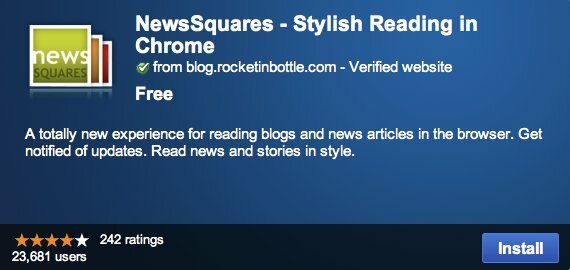
Sie können die Erweiterung anpassen, indem Sie auf die gehen Seite "Chrome-Erweiterungen"
Suchen Sie NewsSquares aus der Liste und klicken Sie auf „Optionen" Verknüpfung.
Es gibt viele Elemente, die Sie auf der Seite "Optionen" anpassen können. Das wichtigste für Erstbenutzer ist jedoch die NewsSquares-URL unter "Verwenden Sie NewsSquares als Homepage" Möglichkeit. Kopieren Sie die URL, fügen Sie sie in die Adressleiste von Chrome ein und klicken Sie auf "Eingeben“.
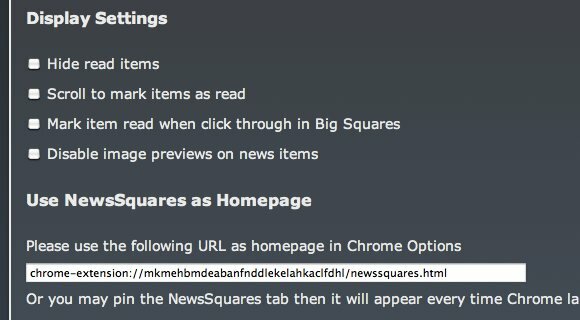
Die Startseite von NewsSquares wird angezeigt. Klicken "Anfang" beginnen. Nachdem Sie auf die Schaltfläche geklickt haben, beginnt NewsSquares mit dem Aufbau Ihres “Nachrichtenwand“. Bitte beachten Sie, dass Sie sich in Ihrem Google-Konto anmelden müssen, bevor Sie NewsSquares starten, da es Ihre Google Reader-Daten benötigt.

Um zu sehen, welche Änderungen an Ihrem Google Reader vor und nach der Verwendung von NewsSquares vorgenommen werden, sehen Sie hier den Screenshot des ursprünglichen Google Readers. Sie können die Liste der Nachrichten im Hauptfenster sehen, während die Quellen in der Seitenleiste aufgelistet sind.
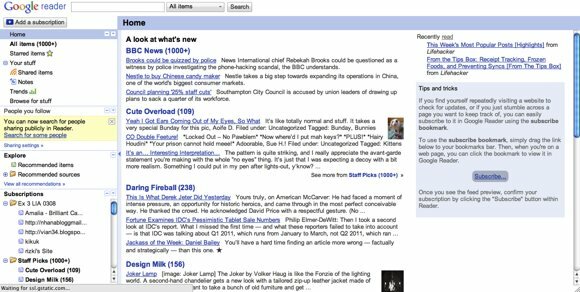
So sieht es unter NewsSquares aus. Nachrichtenquellen sind in farbenfrohen Quadraten angeordnet, wobei die neuesten Artikel im Voraus vorgestellt werden. Weitere Nachrichten aus einer Quelle werden verfügbar sein, nachdem Sie auf das Quadrat geklickt haben.
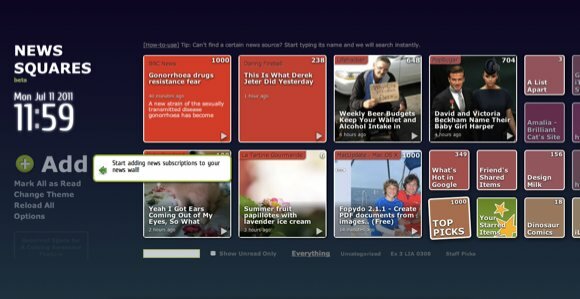
Nachrichten hinzufügen
In einem ersten Schritt bietet NewsSquares an, Ihrer Nachrichtenwand weitere Nachrichtenabonnements hinzuzufügen.
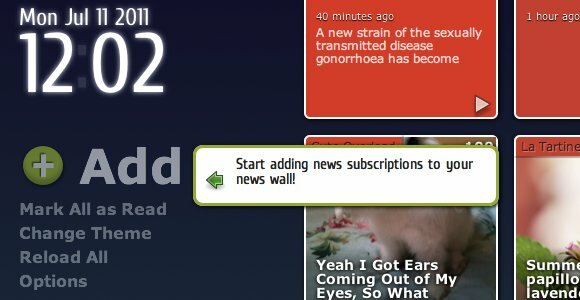
Es gibt zwei Bereiche, in denen Sie Nachrichtenabonnements hinzufügen können.

Im linken Bereich können Sie Quellen anhand von Themen auswählen. Wählen Sie eines der Themen in der linken Seitenleiste aus und fügen Sie die Quellen Ihrem Google Reader hinzu, indem Sie auf "Hinzufügen" Taste.

Alternativ können Sie auch im rechten Bereich nach dem Thema suchen und Quellen aus den Suchergebnissen hinzufügen.
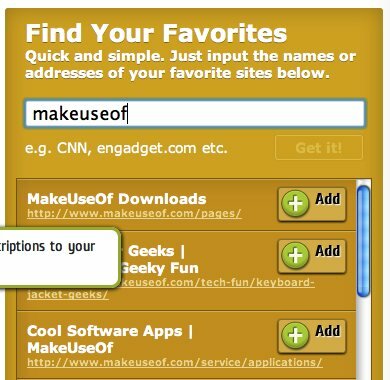
Es gibt noch eine andere Möglichkeit, Quellen zu NewsSquares hinzuzufügen. Wenn Sie sich auf einer Webseite befinden, klicken Sie mit der rechten Maustaste auf diese Seite und wählen Sie „Zu NewsSquares hinzufügen“.
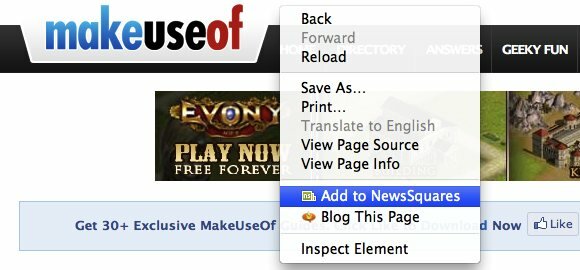
Filtern & Lesen
Um Nachrichten zu lesen, können Sie die Quadrate durchsuchen und eine der Quellen auswählen. Sie können sie aber auch filtern, um eine klarere Ansicht zu erhalten. Am unteren Bildschirmrand befinden sich Filteroptionen. Sie können die Quellen durchsuchen, nur die ungelesenen anzeigen oder nach Kategorien anzeigen.
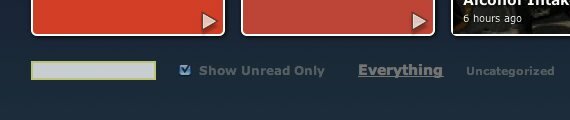
Zum Beispiel habe ich “Gebrauch machen von”In das Suchfeld und das eine Quadrat, das angezeigt wird, zeigt MakeUseOf-Artikel.
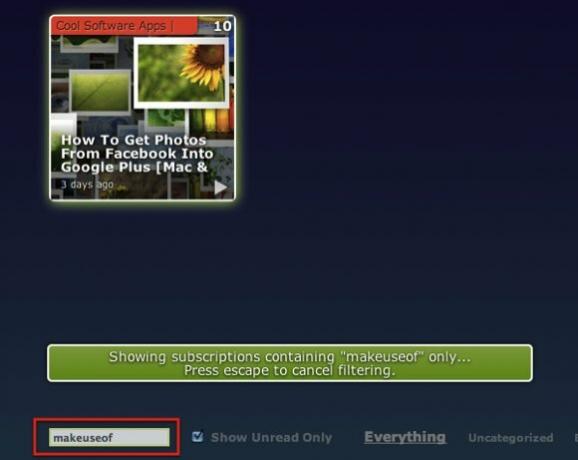
Durch Klicken auf ein Quadrat wird das Lesefenster geöffnet. Der ausgewählte Artikel wird in der Mitte angezeigt, während andere Artikel am unteren Bildschirmrand schweben.
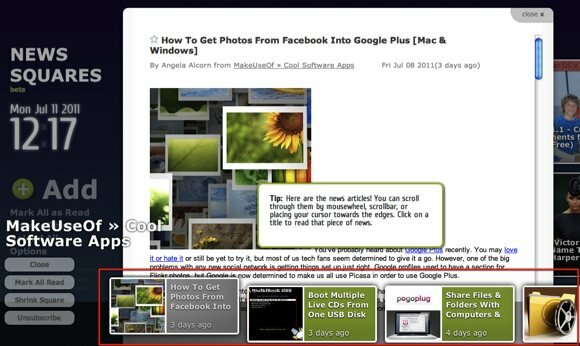
Über das Lesemenü auf der linken Seite können Sie das Lesefenster schließen, alle Artikel als gelesen markieren, das Quellquadrat verkleinern oder vergrößern und sich von der Quelle abmelden.
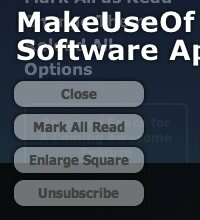
Wenn Sie zum Ende eines geöffneten Artikels scrollen, finden Sie Optionen, um den Artikel freizugeben, ihn auf seiner ursprünglichen Webseite anzuzeigen, Sterne zu vergeben, ihn ungelesen zu lassen und Tags hinzuzufügen. Hier finden Sie auch Optionen zum Abspielen von Audioinhalten (für Podcasts).

Halten Sie NewsSquares offen
Um sich immer über alle Neuigkeiten auf dem Laufenden zu halten, können Sie die "Pin" -Funktion von Chrome verwenden. Klicken Sie mit der rechten Maustaste auf die Registerkarte "NewsSquares" und wählen Sie "Pin Tab”Aus dem Einblendmenü.
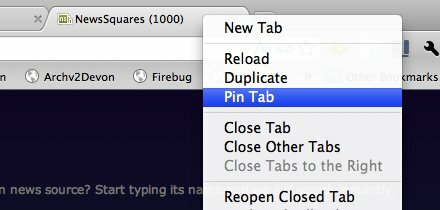
Durch diese Aktion wird die angeheftete Registerkarte ganz links neben den Registerkarten platziert und jedes Mal geöffnet, wenn Sie Chrome (neu) starten.
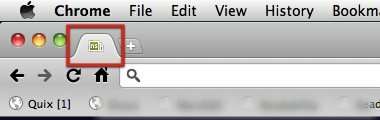
News-Junkies, die beides nutzen Google Reader und Chrome> finden NewsSquares als neue Alternative zum Lesen von RSS-Feeds in Google Reader.
Haben Sie NewsSquares ausprobiert? Was denkst du darüber? Kennen Sie andere alternative Methoden, um Google Reader zu hacken? Bitte teilen Sie Ideen mit den Kommentaren unten.
Ein indonesischer Schriftsteller, selbsternannter Musiker und Teilzeitarchitekt; Wer möchte eine Welt einen Beitrag nach dem anderen über seinen Blog SuperSubConscious verbessern?


